Bagaimana untuk membesarkan pemacu C syaitan program berbayar? Setahun yang lalu, rakan-rakan memberi isteri saya komputer riba untuk ulang tahunnya, di mana kapasiti pemacu C: hanya 70 GB. Sememangnya, kini hampir tiada apa-apa pada cakera sistem ruang kosong, ia penuh dengan program dan fail. Menjelaskan kepada separuh lagi anda bahawa semua data peribadi harus disimpan pada pemacu F: sudah letih. Dan kemudian idea yang menarik muncul di fikiran saya: bagaimana jika kita meningkatkan jumlah pemacu C:, dengan mengorbankan pemacu F: kedua, kerana ia boleh dikatakan kosong, dan ia jumlah keseluruhan 250 GB. Nampaknya jika saya mengurangkan volumnya sebanyak 100 GB dan melampirkan 100 GB yang sama ini pada pemacu C:, maka saya akan mendapat apa yang saya perlukan. Jumlah volum pemacu C: selepas operasi ini ialah 170 GB.
Anda mempunyai artikel mengenai subjek ini - tetapi di dalamnya anda memberikan contoh bekerja dengan program berbayar Cakera Acronis Pengarah, rupanya program itu sebenarnya berbaloi, tetapi mungkin masih ada analog percuma.
Dan juga, seperti yang anda sudah faham, jumlah volum ruang cakera komputer riba adalah 320 GB, berapa banyak yang anda fikir cakera C, di mana sistem pengendalian Windows terletak, harus diduduki dengan kelantangan sedemikian.
Bagaimana untuk membesarkan pemacu C
Sudah tentu terdapat program sedemikian, contohnya "EaseUS Sarjana Pembahagian Edisi Percuma". Program ini ialah pengurus partition cakera keras, boleh mempartisi semula cakera keras, iaitu, mencipta, memadam, mengurangkan, membesarkan dan menggabungkan partition cakera keras, betul-betul apa yang kita perlukan. Fungsi program adalah dalam bahasa Inggeris, tetapi bekerja di dalamnya adalah mudah dan menyenangkan, terutamanya kerana program ini percuma. Kami telah menerbitkan beberapa artikel tentang bekerja dengan program ini dan ia mungkin berguna kepada anda: dan satu lagi -.
- Baca kami artikel baru -
- Pada pendapat saya, dalam kes anda, pemacu C: harus memenuhi 120-150 GB. Walaupun dalam kerja saya saya berurusan komputer yang berbeza dan dengan jumlah yang berbeza cakera keras dan menyedari bahawa secara umum, pengguna jarang memilih saiz pemacu C: lebih daripada 200 GB. Cakera C: tidak boleh besar dan mengandungi data penting, kerana ia paling kerap mengalami ralat pengguna, ralat sistem fail, virus, dan sebagainya.
Artikel kami sesuai untuk sistem operasi: Windows XP, Windows Vista, Windows 7, Windows 8.
Jom ke laman web rasmi http://www.easeus.com/download.htm
Klik Muat Turun
Muat Turun Perisian Percuma

Muat turun sekarang

Pemasang program dimuat turun ke komputer kami, kami melancarkannya. Memasang program ini sangat mudah, tetapi terdapat beberapa perkara yang patut diberi perhatian anda.
Daripada memasang pengoptimum Utiliti TuneUp 2013 anda boleh menolak, iaitu, nyahtanda kotak.

Anda tidak perlu menyatakan alamat e-mel anda, jika tidak seminggu sekali anda akan menerima pelbagai berita dan tawaran daripada pembangun program melalui e-mel.

Jadi, sebelum memulakan program, lihat apa yang kita ada dalam Pengurusan Cakera, keadaannya adalah serupa. Cakera C: kecil pada 49 GB, dan cakera kedua E: jauh lebih besar - 183 GB.


Mari kita bersama-sama meningkatkan Cakera C: dalam jumlah, dengan mengorbankan Cakera E:, dan menjadikannya hampir sama. Lancarkan program Pembahagian EaseUS Master Percuma Edisi.

Dalam tetingkap program utama, pilih pemacu E: dengan tetikus kiri dan pilih alat Ubah Saiz/Alih partition.

Dalam tetingkap yang muncul, gunakan pembatas untuk memisahkan 65 GB ruang daripada pemacu E:, yang kemudiannya akan kami lampirkan pada pemacu C: dan klik OK.


Sekarang pilih pemacu C: dengan tetikus kiri dan sekali lagi pilih alat Ubah Saiz/Alih partition.

Kami mengambil pembatas dengan tetikus kiri dan menyeretnya ke kanan, dengan ini kami mengesahkan niat kami untuk memberikan semua ruang kosong kepada pemacu C: dan klik OK.


Program EaseUS Partition Master Edisi Percuma berfungsi dalam mod operasi tertunda, supaya semua tindakan kami berkuat kuasa, klik butang Guna.

Program ini meminta untuk memulakan semula komputer, kami bersetuju - Ya.


Tindakan pertama program ini adalah untuk memisahkan ruang dari pemacu E:

Tindakan kedua program ini adalah untuk melampirkan ruang untuk memandu C:
Untuk mengoptimumkan storan data dalam sistem, kami menggunakan yang berbeza sekatan logik. Jadi, kebanyakan memperuntukkan 1 cakera, biasanya C, untuk partition sistem, dan D digunakan sebagai storan untuk semua atau sebahagian daripada multimedia; sebagai tambahan, anda boleh membuat pelbagai partition lain.
EaseUS Partition Master membolehkan anda memanipulasi dengan mudah cakera keras dan membahagikannya kepada sektor tertentu, pendekatan ini agak mudah dan digunakan setiap hari. Windows sendiri mempunyai kaedah terbina dalam untuk membahagikan HDD dan juga SSD, tetapi ia kurang cekap dan boleh menyebabkan kehilangan data.
Jika kita pertimbangkan cara membahagikan HDD menjadi beberapa bahagian, dan kemudian gabungkan volumnya, maka kita akan melihat bahawa jumlahnya akan sama dengan saiz HDD. Anda juga harus ingat bahawa partition sistem mesti mengandungi jumlah ruang kosong yang mencukupi, biasanya mesti ada sekurang-kurangnya 5GB ruang simpanan, ia digunakan untuk memastikan tiada ketinggalan dalam sistem.
Ciri Utama EaseUS Partition Master
Pertama, ia patut dipertimbangkan mengapa program ini Untuk pembahagian keras Cakera patut diberi perhatian dan menyerlahkan ciri aplikasi:
- Kelebihan utiliti yang paling penting ialah ia percuma;
- Pelbagai format cakera yang disokong, semua jenis biasa di dunia terdapat di sini;
- Mampu bekerja dengan pelbagai jenis volum media, anda boleh berkongsi HDD daripada 2GB hingga 4TB;
- Terdapat fungsi untuk menunjukkan atau menyembunyikan cakera;
- Terdapat fungsi untuk memindahkan maklumat ke cakera lain, sambil mengekalkan integriti data;
- Terdapat mesin pencincang untuk mengalih keluar bait maklumat sepenuhnya;
- Analisis cakera untuk kehadiran sektor buruk;
- Anda boleh melihat perubahan.
Semua ciri ini menjadikan program ini benar-benar penyelesaian yang layak sama sekali tidak rendah analog berbayar, yang mana ia patut disemak berasingan. Sekarang mari kita lihat cara menggunakan program dengan betul pada Windows anda.
Bagaimana untuk membahagikan cakera keras pada Windows?
Sebelum membahagikan cakera keras anda pada Windows 7, adalah penting untuk memuat turun program dari pautan https://www.partition-tool.com/landing/home-download.htm.
Proses pemasangan itu sendiri adalah standard dan tidak memerlukan pengetahuan yang mendalam dalam Bahasa Inggeris, perkara utama yang perlu anda pertimbangkan ialah di sini anda akan ditawarkan program tambahan, ini adalah cara untuk mengimbangi kos sokongan perisian.

Juga semasa pemasangan anda akan diminta untuk memasukkan alamat E-mel, anda tidak perlu menunjukkan milik anda, tiada pengesahan.

Sekarang mari kita lihat bagaimana untuk membahagikan cakera keras kepada bahagian menggunakan keupayaan asas aplikasi. Antara muka adalah intuitif dan sekata pengguna yang tidak berpengalaman akan dapat memikirkannya. Anda perlu lakukan:
- Lancarkan program dan dalam menu utama anda akan melihat anda pemacu logik dan jumlahnya;
- Biasanya perlu mengambil volum tertentu dari satu bahagian dan membuat satu lagi daripadanya, inilah yang akan kita lakukan. Pilih cakera sasaran dan klik pada butang dalam menu "Ubah saiz/gerakkan partition";

- Dengan menggerakkan gelangsar di bahagian atas atau dengan memasukkan nilai eigen, anda boleh menentukan kelantangan untuk diasingkan. Baris "Saiz Partition" akan menunjukkan jumlah baki partition, dan baris "Ruang Tidak Diperuntukkan Selepas" akan menunjukkan perkara yang akan dipisahkan. Jika anda menggunakan pemacu keadaan pepejal, kemudian pastikan anda menandai kotak di sebelah "Optimumkan untuk SSD". Kemudian klik OK;
- Pilih ruang yang tidak diperuntukkan dan klik pada "Buat partition";
- Di sini anda perlu menetapkan tetapan asas Untuk bahagian yang sedang dibuat: nama, sistem fail, huruf pemacu dan kelantangan partition itu sendiri.

Proses itu sendiri mempunyai bentuk pelaksanaan yang tertunda dan walaupun selepas pemilihan terakhir dan mengklik butang OK, tiada apa yang berlaku, anda perlu mengklik kotak semak dalam menu yang dipanggil "Guna". Hanya selepas tindakan ini kerja akan bermula.

Jangan risau tentang data, ia akan masuk dalam susunan yang sempurna utuh, jadi anda tidak perlu memformat cakera.
Terima kasih kepada langkah mudah ini yang akan anda miliki bahagian baru dalam "Komputer Saya", anda boleh membuat partition logik lain dengan cara yang sama, cuma perlu diingat bahawa pada cakera dengan MBR tidak mungkin untuk mencipta lebih daripada 4 elemen.
Malah, program kami untuk berpisah keras cakera Windows bukan sahaja boleh memisahkan, tetapi juga menukar kelantangan mereka. Jika atas sebab tertentu anda perlu mengembalikan volum cakera ke kedudukan sebelumnya atau anda ingin menggabungkannya, anda boleh melakukannya di sini. Hanya padamkan partition, program akan meminta pengesahan. Kemudian ruang yang tidak diperuntukkan akan muncul semula. Pilih cakera yang anda ingin besarkan dan klik pada butang "Ubah saiz/pindah partition". Menggunakan peluncur sekali lagi, tingkatkan volum yang tersedia dan simpan perubahan.
Selepas memuat turun program, anda akan menerima beberapa ciri lain yang tidak diterangkan dalam artikel; ia berfungsi dengan cara yang sama.
Kami mengetahui cara membahagikan cakera keras pada Windows 10 dan mana-mana versi lain sambil mengekalkan maklumat asal. Terima kasih kepada penyelesaian ini, anda boleh mewujudkan yang betul dan kerja yang selesa sistem, pasang akses terhad ke mana-mana bahagian, gunakannya untuk tujuan unik dan banyak operasi lain, dan semua ini adalah percuma.
Jika anda masih mempunyai soalan mengenai topik "EaseUS Partition Master - program untuk membahagikan cakera keras", anda boleh bertanya kepada mereka dalam komen
if(function_exists("the_ratings")) ( the_ratings(); ) ?>
Memisahkan cakera kepada beberapa partition kini bukan operasi yang rumit atau berbahaya. Perisian, yang ada pada anda hari ini, akan membolehkan anda bekerja dengan partition dengan mudah dan selamat dan, lebih-lebih lagi, mempunyai penjelasan yang sangat jelas tentang semua operasi.
Antara bilangan aplikasi yang agak kecil yang direka bentuk untuk digunakan bahagian keras cakera, dibezakan dengan kesederhanaannya. Aplikasi ini tersedia dalam tiga versi, salah satunya adalah percuma, dan, sudah tentu, yang paling terhad dalam fungsi. Versi Edisi Rumah tidak mempunyai peluang profesional, bagaimanapun, dalam kebanyakan kes ia akan sesuai untuk digunakan. Mari kita lihat lebih dekat.
Memandangkan aplikasi itu masih ditetapkan sebagai Pengurus dan bukan Master, antara mukanya tidak banyak berubah. Ciri tersendiri ialah struktur antara mukanya sangat serupa dengan struktur Windows Explorer. Di sebelah kiri tetingkap anda akan menemui segala-galanya pilihan yang diperlukan aplikasi, manakala bahagian utama tetingkap memaparkan partition cakera sedia ada dan maklumat mengenainya. Bahagian atas Aplikasi ini diisi dengan menu utama dan bar alat yang mengandungi banyak fungsi yang sama.
Seperti yang kami sebutkan di atas, EASEUS Partition Master Edisi Rumah membawa set operasi asas ke desktop. Dengan aplikasi ini, anda boleh membuat dan memadam partition, mengubah saiznya atau mengalihkannya dalam kes di mana ia bersempadan dengan kawasan yang tidak diperuntukkan.
Memadam partition adalah tugas yang sangat mudah, kerana semua aplikasi akan meminta anda lakukan ialah memilih kaedah pemadaman. Di sini anda perlu menunjukkan sama ada anda mahu data pada partition ini dipadamkan supaya ia tidak dapat dipulihkan, atau sama ada anda mahu partition itu hanya dialihkan ke kawasan yang tidak diperuntukkan. Mencipta partition memerlukan lebih banyak masa dan usaha kerana ia memerlukan pemilihan jenis partition, sistem fail, saiz kelompok dan yang lebih penting, saiz partition. Anda boleh menentukan saiz partition dengan memasukkan bilangan MB secara manual, atau dengan menentukan parameter ini dengan menyeret tepi partition ke gambar rajah grafik.
Menambahkan saiz partition cakera keras bergantung terutamanya pada jumlah kawasan tidak diperuntukkan yang tersedia pada penghujung dan permulaan; partition hanya boleh dibesarkan menggunakannya.
EASEUS Partition Master akan membolehkan anda menjadualkan berbilang operasi sebelum ia dilaksanakan. Program ini menyimpan kesemuanya sebagai belum selesai, dan hanya melaksanakannya apabila anda mencetuskannya. Anda juga mempunyai pilihan untuk membatalkan tindakan yang dijadualkan. Urus niaga yang belum selesai boleh dibatalkan satu demi satu dalam susunan terbalik. Maksudnya, yang terakhir boleh dibatalkan dahulu. Satu daripada aspek positif aplikasi ialah tindakan yang dirancang pada cakera keras dipaparkan dengan serta-merta persembahan grafik.
Semasa ujian, kami cuba menukar susun atur asal partition pada cakera keras, walaupun pada hakikatnya terdapat data pada cakera keras. Ini bukan operasi yang paling selamat, dan mencipta salinan sandaran data sangat nasihat yang baik, Tetapi EASEUS Partition Master melakukan semua operasi tanpa kehilangan sedikit pun maklumat. Satu lagi perkara penting ialah untuk kebanyakan operasi program tidak perlu memulakan semula komputer, namun, ini bergantung pada sama ada partition sedang digunakan pada masa operasi dijalankan atau tidak. Semua operasi dihidupkan pembahagian sistem akan memerlukan but semula.
Sebagai tambahan kepada fakta bahawa program ini membolehkan anda bekerja dengannya bahagian sedia ada, anda juga mempunyai pilihan untuk memulihkan partition cakera yang dipadam. Utiliti pemulihan partition, yang tersedia dalam program, cuba mencari kawasan yang dipadam atau hilang dalam kawasan yang tidak diperuntukkan. Anda boleh melakukan operasi ini secara automatik, atau mod manual, di mana anda akan mempunyai kawalan penuh atas proses tersebut.
EASEUS Partition Master Edisi Rumah mengandungi beberapa alat yang menyediakan ciri-ciri tambahan. Pilihan ini termasuk yang berikut: memadam semua partition sekaligus, menyalin cakera ke cakera lain dan memadamkan kandungan supaya ia tidak dapat dipulihkan.
Aspek positif dan negatif
EASEUS Partition Master Edisi Rumah- ia sangat baik dan selain itu alat percuma untuk bekerja dengan partition cakera keras. Versi percuma adalah terhad kerana beberapa fungsi tidak aktif, contohnya, fungsi mencipta cakera boleh boot. Walau bagaimanapun, pengehadan ini tidak seharusnya mengecewakan pengguna rumah kerana pilihan yang lain adalah agak baik. Anda boleh melakukan hampir semua operasi asas pada partition tanpa ia menjadi tugas yang sangat sukar.
Untuk pemasangan biasa dan Operasi Windows 7/8.1/10 20-25 GB ruang cakera keras sudah mencukupi, tetapi dalam praktiknya anda perlu memperuntukkan lebih banyak untuk partition sistem, sekurang-kurangnya 50-60 GB, kerana sebagai tambahan kepada sistem itu sendiri, pengguna memasang pakej lain aplikasi yang berbeza. Tetapi dari masa ke masa, jumlah ini mungkin tidak mencukupi.
Dalam kes sedemikian, anda boleh mengalih keluar beberapa program dan kemudian memasangnya semula, tetapi pada pemacu D, tetapi ini jauh dari yang paling pilihan terbaik. Adalah lebih mudah untuk meningkatkan saiz partition sistem dengan meminjam sebahagian daripada ruang cakera daripada partition lain. Terdapat beberapa cara untuk melakukan ini, tetapi yang terpantas dan paling dipercayai ialah perisian. Untuk mengembangkan partition sistem, sama sekali tidak perlu menggunakan aplikasi mahal seperti Acronis Disk Director; mereka analog percuma, sebagai contoh, EaseUS Partition Master Free.
Program ini berkuasa, mudah dan ringkas. Selain edisi Percuma, terdapat juga versi komersial, tetapi dalam dalam kes ini kita tidak memerlukannya. Aplikasi ini boleh berfungsi dengan cakera sehingga 4 TB, menyokong menukar partition utama kepada yang logik dan sebaliknya, mencipta salinan partition untuk memindahkan data ke komputer lain tanpa Pemasangan semula Windows, lihat, belah dan ubah saiz partition dari sebarang jenis.
Ciri program tambahan termasuk menyembunyikan dan menunjukkan pemacu, penyingkiran lengkap fail, serta menyemak permukaan cakera untuk sektor buruk. Tiada bahasa Rusia dalam EaseUS Partition Master Free, tetapi tidak mengapa. Antara muka aplikasi adalah mudah, dan kebanyakan operasi dilakukan menggunakan intuitif elemen grafik pengurusan. Untuk pergi ke tetingkap Wizard Cakera, selepas memasang dan melancarkan program, klik butang "Lancarkan Aplikasi" yang terletak di tengah.
Dalam anak tetingkap kanan yang lebih besar, anda akan melihat senarai partition anda. Mungkin ada juga yang terpelihara dalam senarai ini Kawasan tingkap tanpa huruf (akan ditanda dengan asterisk) dan sedikit ruang yang tidak diperuntukkan. Jadi, untuk membesarkan partition C, kita perlu memotong bahagian partition D dan kemudian "solder" ke partition C. Klik Klik kanan tetikus ke bahagian D dan dalam menu yang muncul, pilih pilihan pertama "Ubah Saiz/Alih Partition".

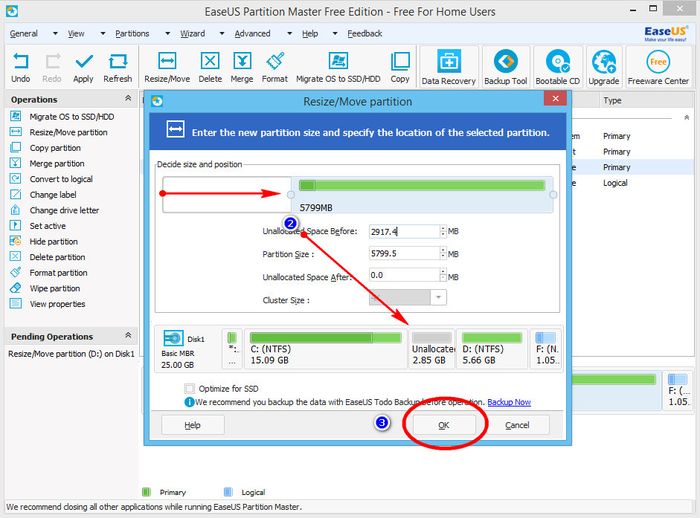
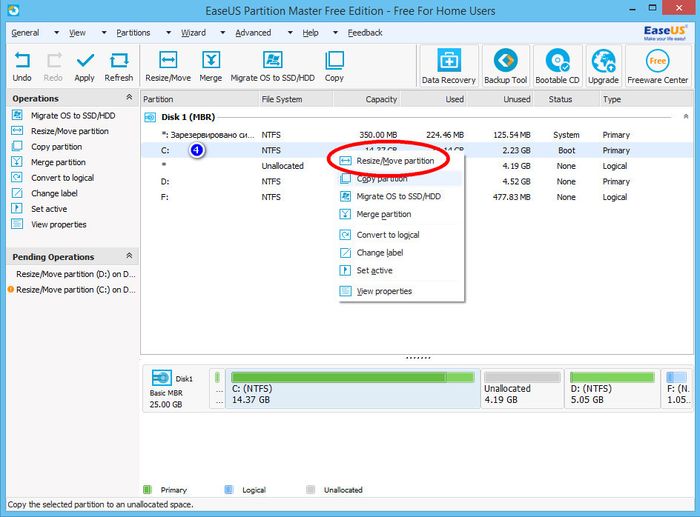
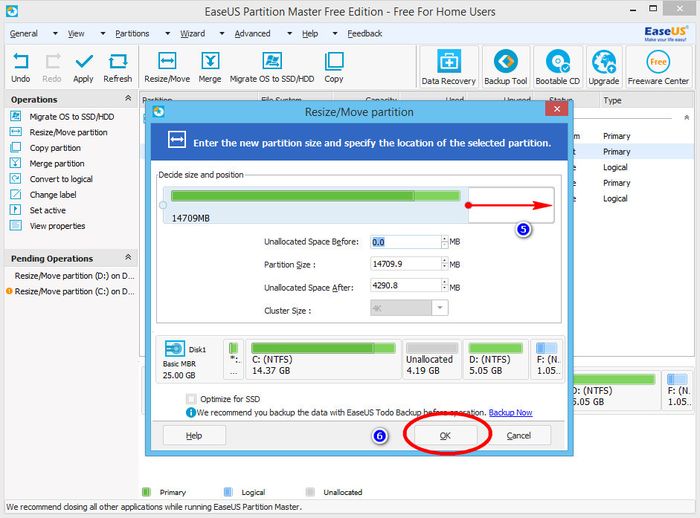
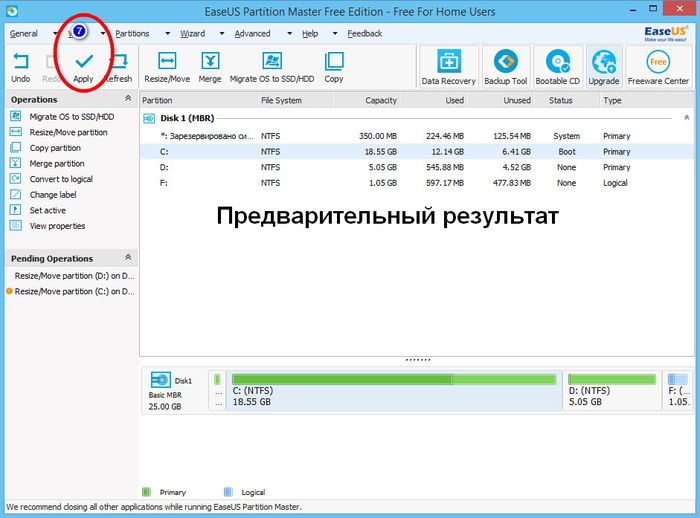
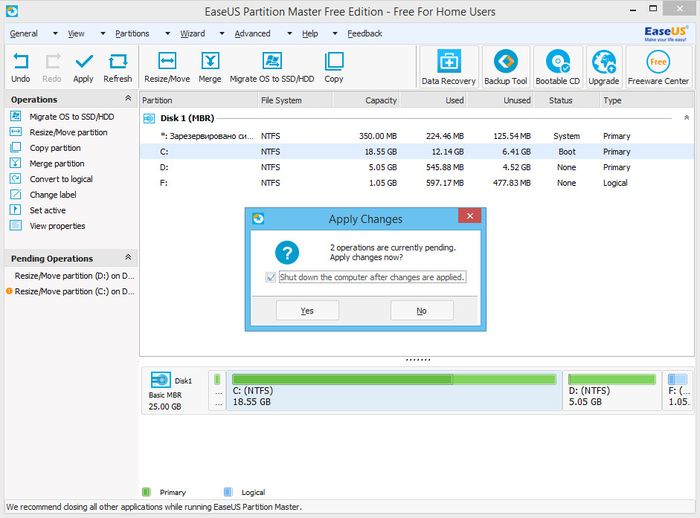

Dalam tetingkap yang terbuka, seret penggelangsar supaya ruang yang tidak diperuntukkan yang terhasil bersempadan dengan partition sistem. Klik OK. Perkara yang sama boleh dilakukan tanpa memanggil tetingkap tambahan wizard dengan menyeret peluncur pada perwakilan grafik panel cakera yang terletak di bahagian bawah tetingkap utama. Kami melakukan prosedur yang sama untuk partition C, hanya kali ini kami menyeret peluncur ke kawasan ruang yang tidak diperuntukkan, dengan itu meningkatkan jumlah pemacu C. Klik OK sekali lagi, dan kemudian gunakan tetapan baru dengan mengklik butang "Guna" .
Sebaik sahaja anda melakukan ini, tetingkap akan muncul memberitahu anda bahawa operasi telah bermula. Untuk mengelakkan program daripada bertanya soalan yang tidak perlu, tandai kotak semak "Matikan komputer selepas perubahan digunakan". Klik YA dan sahkan memulakan prosedur. Komputer akan dimulakan semula dan anda akan melihat tetingkap hitam dengan kemajuan operasi, selepas itu desktop akan dimuatkan. Tunggu sehingga prosedur selesai dan jangan matikan komputer, walaupun ia kelihatan mengambil masa terlalu lama. Jika tidak, anda berisiko merosakkan sistem fail, yang akan menghalang Windows daripada boot.
Program ini tersedia secara percuma di tapak web pembangun www.partition-tool.com/personal.htm. Berhati-hati semasa memasang versi percuma aplikasi boleh dipasang ke dalam sistem oleh perisian pihak ketiga.


























